Souhaitez-vous enrichir vos dossiers PC avec des annotations personnalisées ? Voici une méthode pour intégrer des informations descriptives dans la colonne « Commentaires » de l’explorateur de fichiers de Windows 11.
L’explorateur de fichiers dispose d’une colonne « Commentaires » qui permet habituellement d’ajouter des notes aux fichiers en modifiant leurs étiquettes dans l’onglet « Détails ». Cependant, les dossiers ne bénéficient pas de ces mêmes étiquettes modifiables. Il est tout de même possible d’y intégrer des commentaires, même si l’explorateur ne propose pas d’option native dédiée.
La première étape consiste à configurer l’explorateur de fichiers pour afficher cette colonne « Commentaires », où le texte descriptif d’un dossier apparaîtra. Cette colonne est désactivée par défaut. Voici comment l’activer :
- Ouvrez l’explorateur de fichiers et naviguez jusqu’au répertoire qui contient le dossier que vous souhaitez commenter.
- Effectuez un clic droit sur l’en-tête de colonne « Type » ou toute autre colonne, puis choisissez « Plus ».
- Dans la fenêtre « Choisir les détails », cochez la case « Commentaires ».
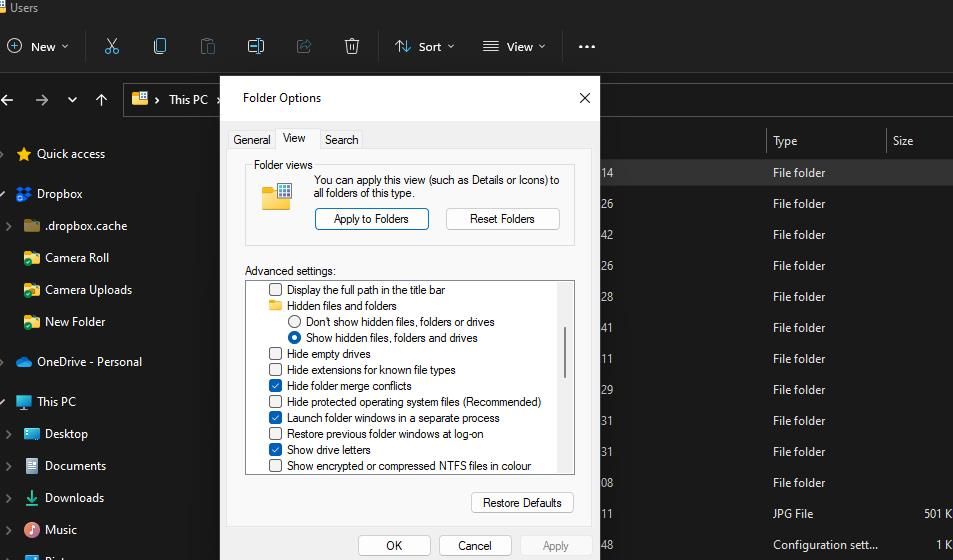
- Validez en cliquant sur « OK » pour afficher la colonne « Commentaires ».
La colonne « Commentaires » sera désormais visible dans le répertoire ouvert. C’est là que s’affichera le commentaire associé à un dossier. Vous pouvez ajuster la largeur de cette colonne en plaçant le curseur sur son bord gauche ou droit, puis en maintenant le bouton gauche de la souris enfoncé tout en déplaçant le curseur.
Comment révéler le fichier desktop.ini d’un dossier
Le fichier *desktop.ini* est un fichier de configuration caché propre aux dossiers. Pour le visualiser et le modifier, il est nécessaire de paramétrer l’explorateur de fichiers afin qu’il affiche les éléments cachés. Il faut également modifier l’icône du dossier pour que son fichier *desktop.ini* devienne visible. Voici la procédure pour révéler le fichier *desktop.ini* d’un dossier :
- Cliquez sur l’icône « Voir plus » (trois points) dans la barre de commandes de l’explorateur.
- Sélectionnez « Options » pour ouvrir une fenêtre contenant les paramètres des dossiers.
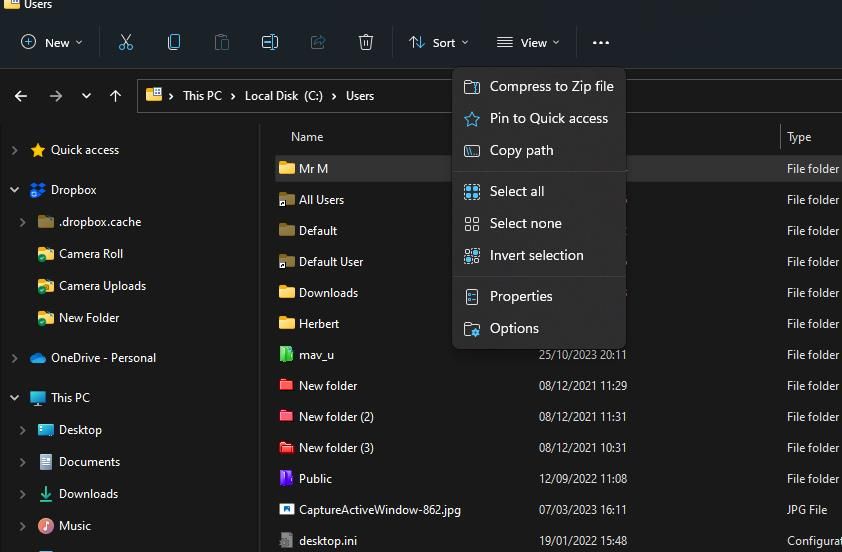
- Cliquez sur l’onglet « Affichage » pour accéder aux paramètres avancés.
- Cochez l’option « Afficher les fichiers, dossiers et lecteurs cachés ».
- Décochez l’option « Masquer les fichiers protégés du système d’exploitation ».
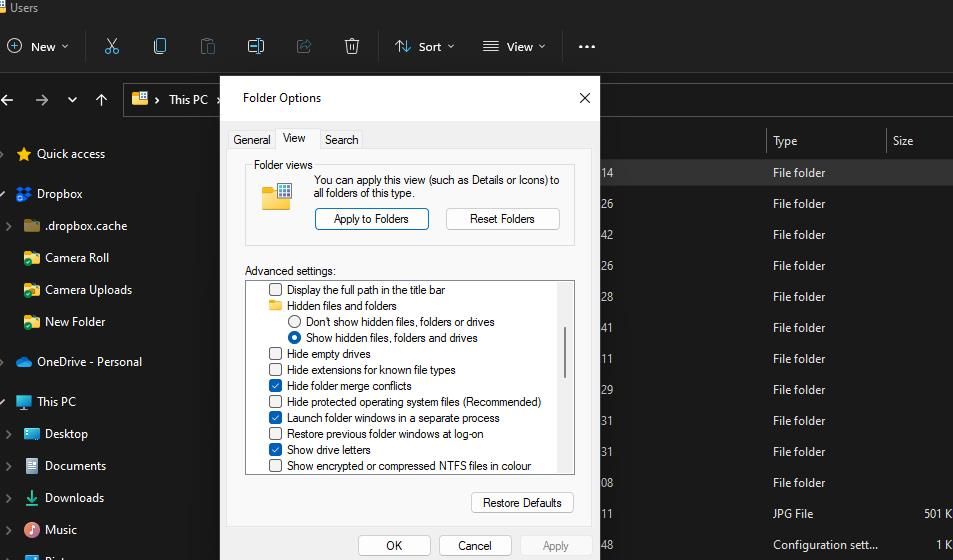
- Validez en cliquant sur « Appliquer » pour sauvegarder les modifications.
- Cliquez sur « OK » pour refermer la fenêtre « Options des dossiers ».
- Effectuez un clic droit sur le dossier auquel vous souhaitez ajouter un commentaire et sélectionnez « Propriétés ».
- Sélectionnez l’onglet « Personnaliser ».
- Cliquez sur le bouton « Changer d’icône ».
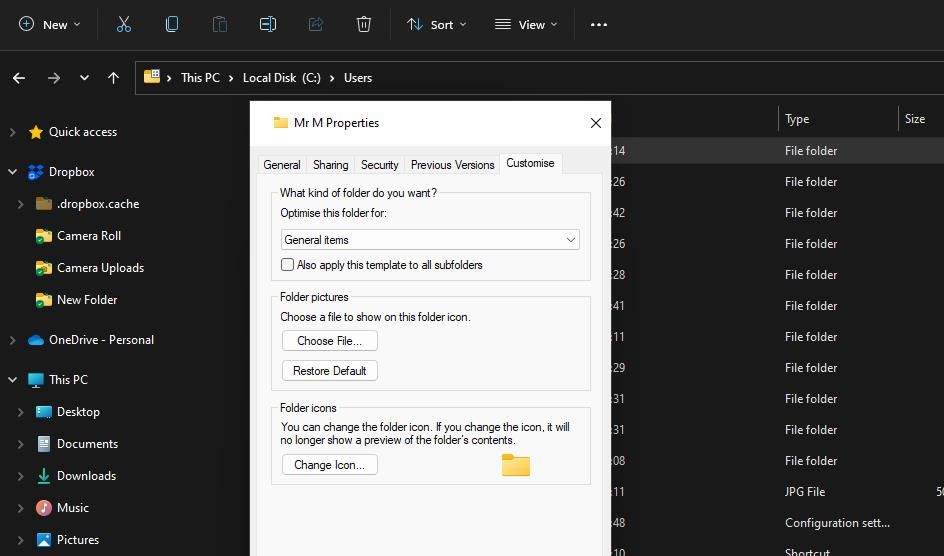
- Choisissez une autre icône pour le dossier, puis validez en cliquant sur « OK ».
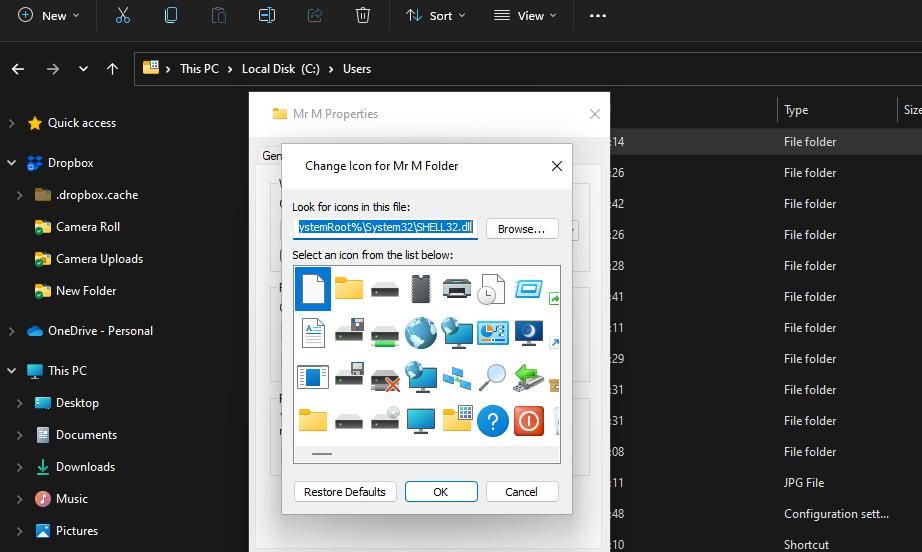
- Appliquez les modifications en cliquant sur « Appliquer » et « OK ».
Le fichier *desktop.ini* devrait maintenant être visible dans le dossier concerné. Vous pouvez désormais y ajouter un commentaire personnalisé en modifiant ce fichier :
- Ouvrez le dossier dont vous avez modifié l’icône.
- Effectuez un clic droit sur le fichier *desktop.ini*, puis choisissez « Ouvrir avec ».
- Sélectionnez « Bloc-notes » dans le sous-menu.
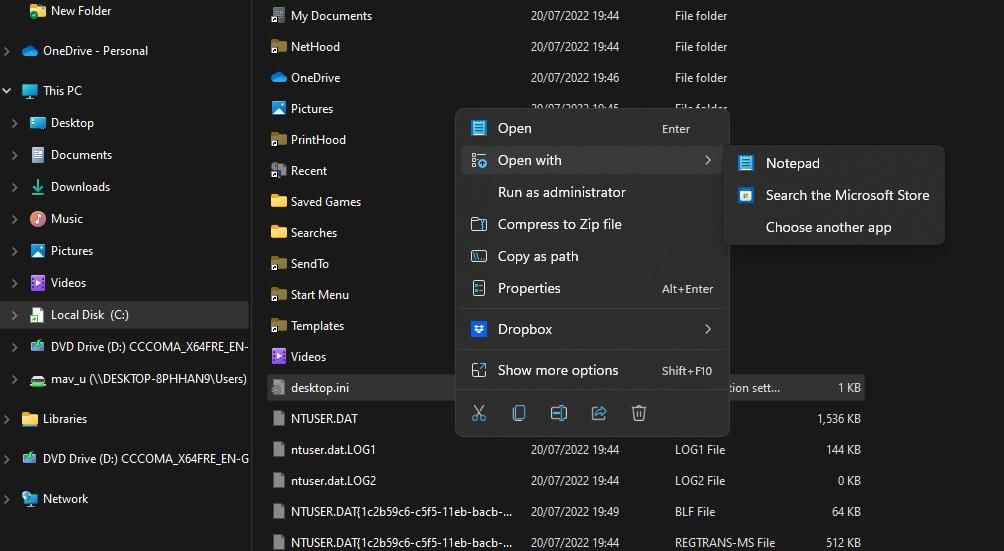
- Juste en dessous de la ligne `[.ShellClassInfo]`, ajoutez la ligne `InfoTip=Votre commentaire ici`. Remplacez `Votre commentaire ici` par le texte que vous souhaitez voir apparaître comme commentaire du dossier.
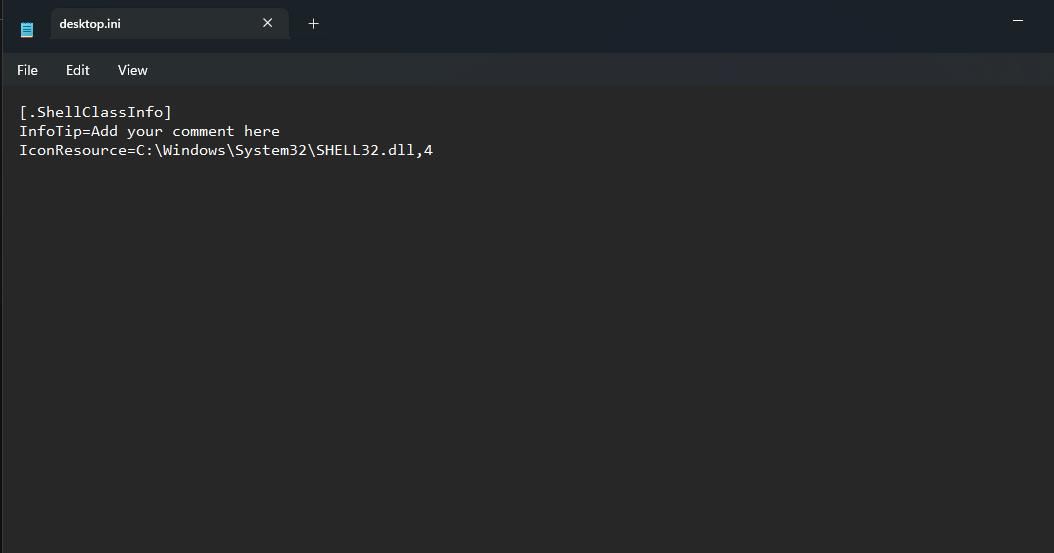
- Cliquez sur le menu « Fichier » du Bloc-notes.
- Enregistrez la modification en sélectionnant « Enregistrer ».
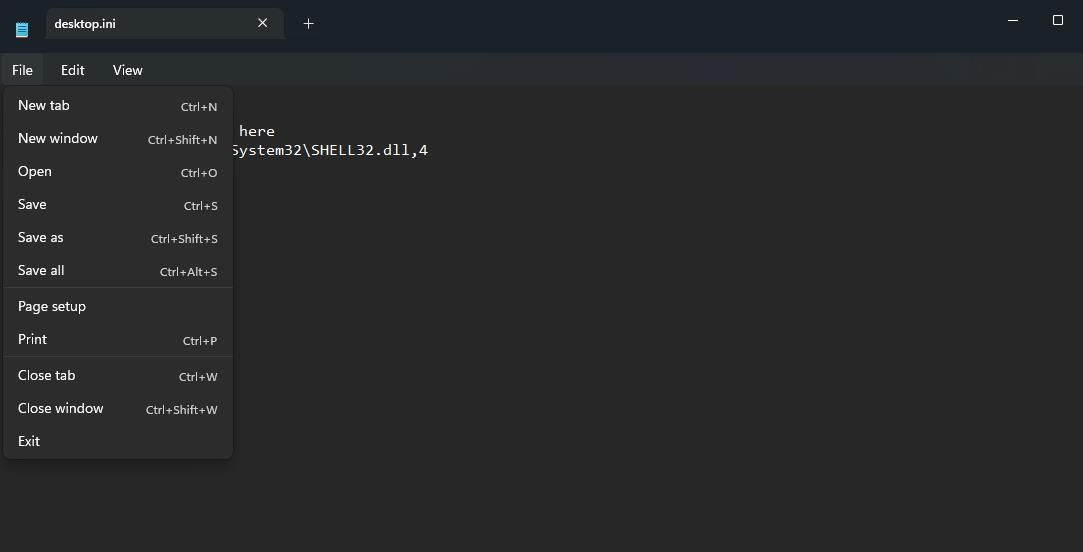
- Refermez le Bloc-notes en cliquant sur « Quitter ».
- Enfin, relancez le processus de l’explorateur Windows en utilisant une des méthodes décrites dans ce guide pour redémarrer l’explorateur de fichiers.
Retournez au répertoire contenant le dossier que vous venez de commenter. Le commentaire personnalisé devrait maintenant s’afficher dans la colonne « Commentaires ». Vous pouvez ajouter des commentaires à autant de dossiers que souhaité, en répétant ces étapes, c’est-à-dire en modifiant leurs icônes et les fichiers *desktop.ini*. N’oubliez pas d’activer la colonne « Commentaires » dans chaque répertoire concerné.
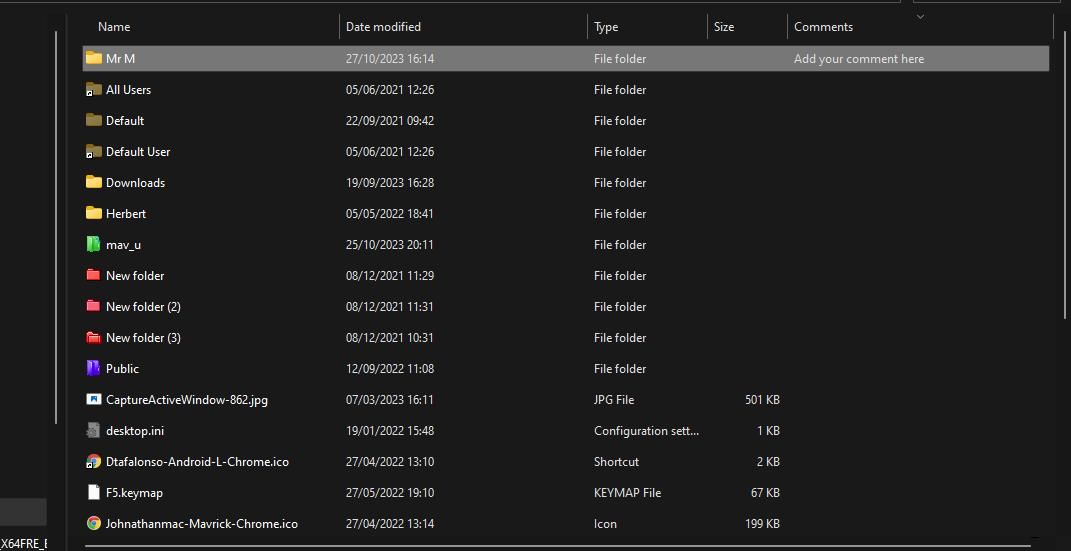
Pour supprimer ou modifier un commentaire, ouvrez de nouveau le fichier *desktop.ini* du dossier concerné. Supprimez simplement le texte après `InfoTip=`, ou bien modifiez le texte existant.
Vous pouvez désormais ajouter des informations descriptives à vos dossiers via la colonne « Commentaires » de l’explorateur de fichiers. Ces commentaires peuvent s’avérer utiles pour clarifier le contenu de vos répertoires. Par exemple, vous pouvez spécifier le type de fichiers qu’ils contiennent, ou donner des indications sur les fichiers particuliers qui s’y trouvent.